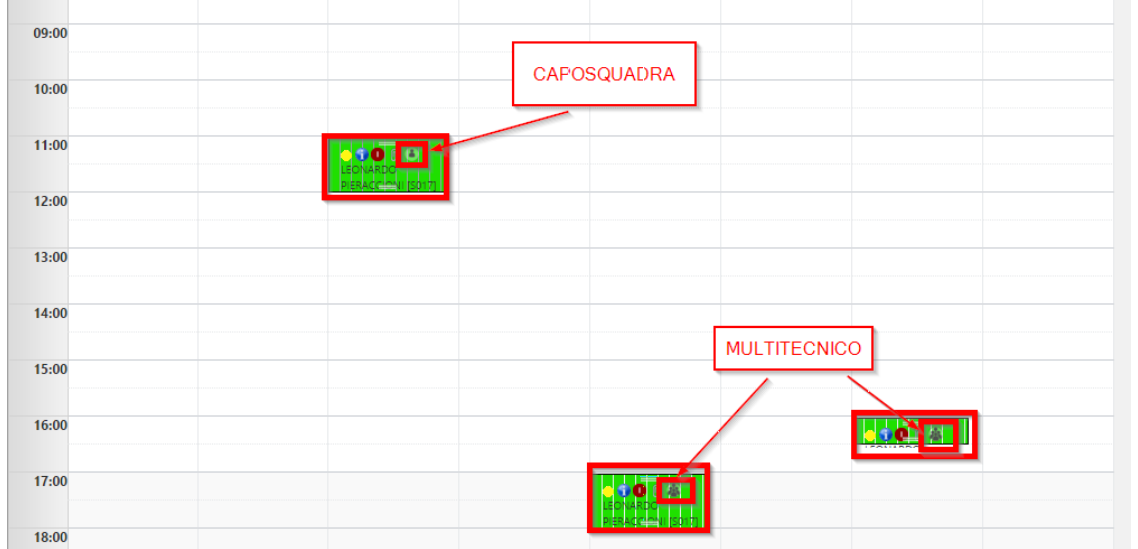E’ possibile effettuare pianificazione multi-intervento così da avere più attività sullo stesso tecnico per lo stesso slot orario. Sia che si salvi una nuova pianificazione in un orario già occupato o che vi si sposti una pianificazione già esistente, il sistema permetterà il salvataggio della pianificazione e mostrerà gli interventi uno di fianco all’altro per lo stesso orario, come mostrato di seguito.
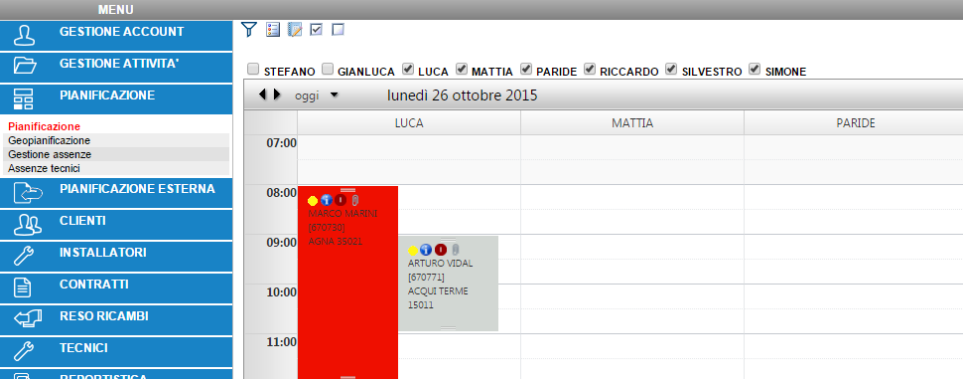
Sul tablet sarà visualizzata la dicitura “Multi-intervento” per gli slot interessati con indicazione del numero di interventi contenuti.
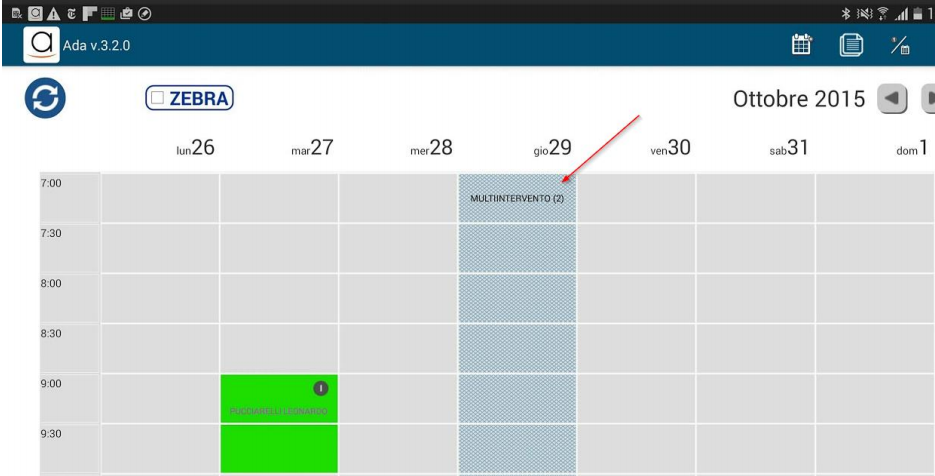
Se si preme sullo slot Multi-intervento, il sistema mostra gli interventi interessati con i dettagli di tipo intervento, sincronizzazione e documenti. Sarà quindi possibile accedere allo specifico intervento premendo sullo stesso.
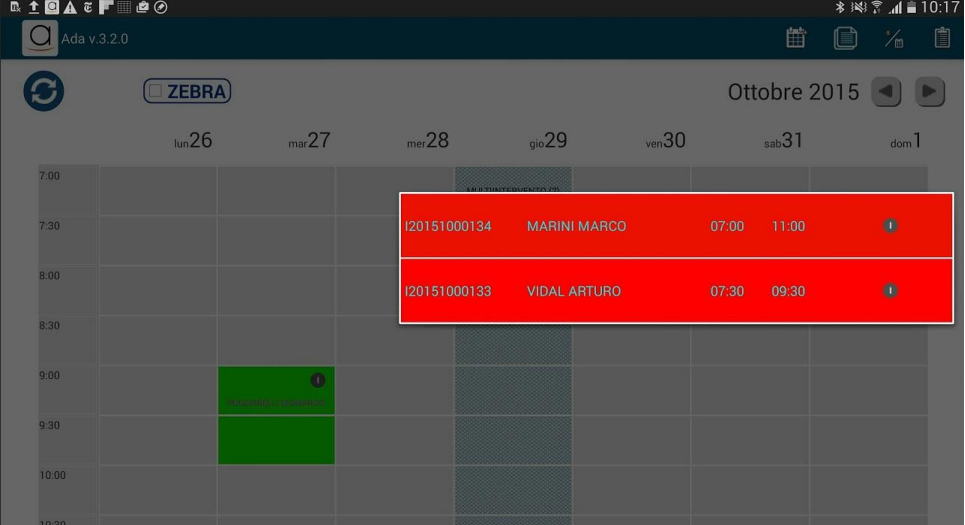
E’ inoltre possibile effettuare una pianificazione multi-tecnico così da avere una o più attività pianificate su più tecnici. All’interno dell’intervento è presente l’icona “Pianificazione MultiTecnico”
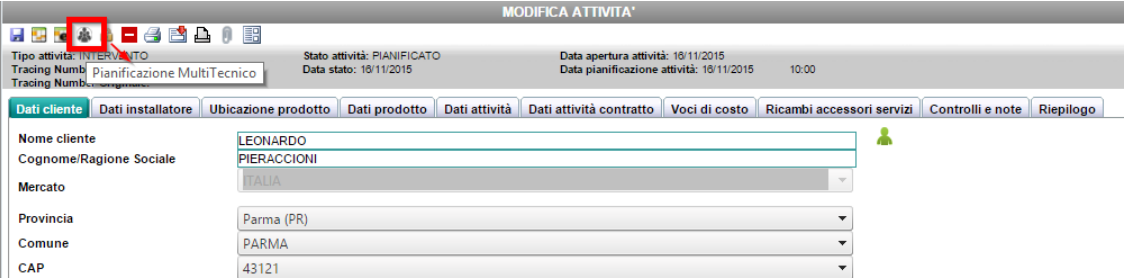
Se l’intervento era già pianificato su un tecnico, la pianificazione precedentemente salvata dovrà essere cancellata per proseguire con la pianificazione multitecnico (il sistema riporterà l’intervento in stato assegnato e poi permetterà di pianificare su più tecnici – lo stesso accade se si pianifica per più tecnici, poi si esegue una pianificazione normale):
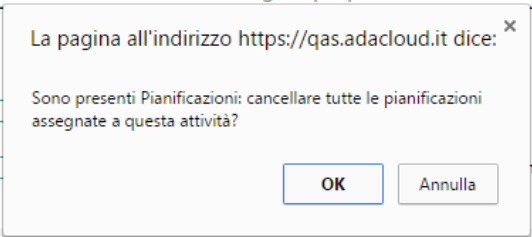
Ora apparirà la nuova schermata dove si andrà ad inserire i dati per la nuova pianificazione. Inserire:
– Data appuntamento
– Il tecnico
– La fascia oraria dell’intervento (se la fascia oraria è di colore azzurro, vuol dire che quel tecnico ha già una pianificazione per quell’orario)
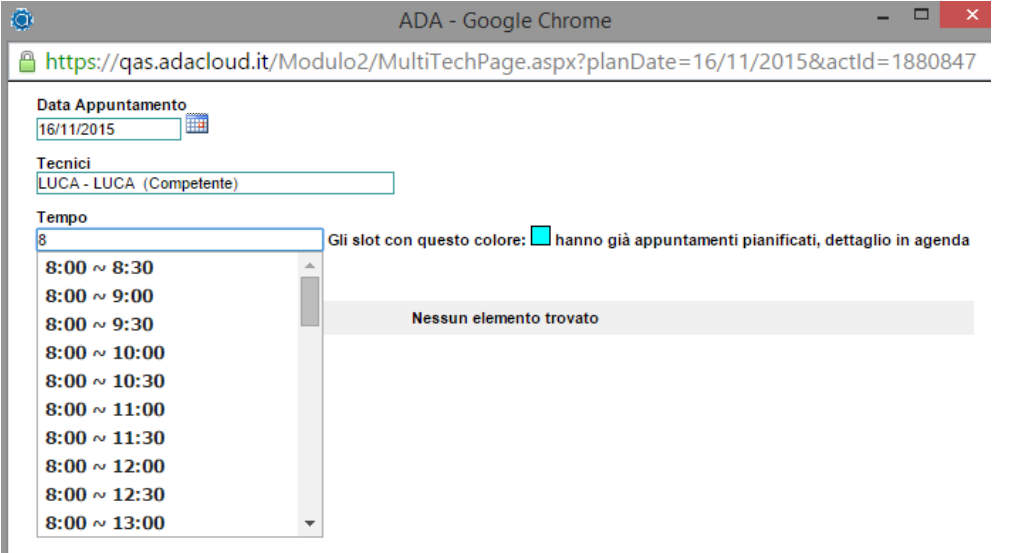
Questo intervento è stato pianificato su tre tecnici per lo stesso giorno,
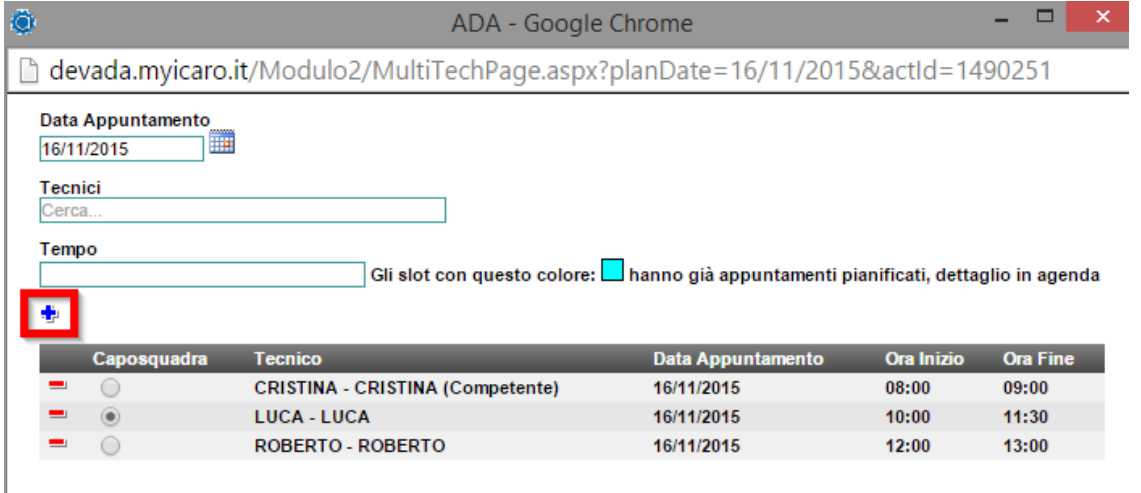
E’ necessario andare a definire il caposquadra. Il caposquadra è l’unico tecnico che lato tablet può andare ad effettuare le modifiche sull’intervento:
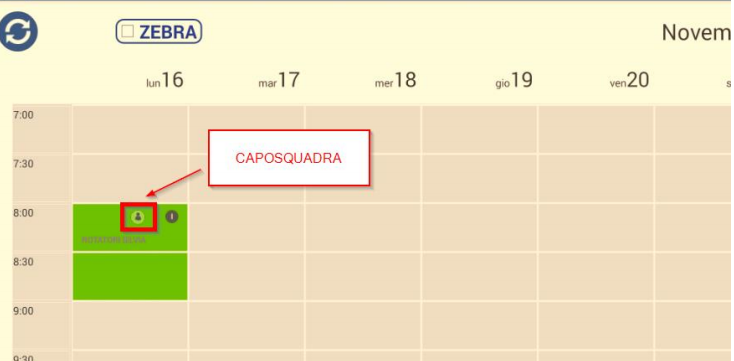
Se il caposquadra accede nell’intervento a lui pianificato avrà la stessa visione di un intervento normale dove può andare ad effettuare modifiche, con l’aggiunta dei tecnici a cui l’intervento è pianificato:
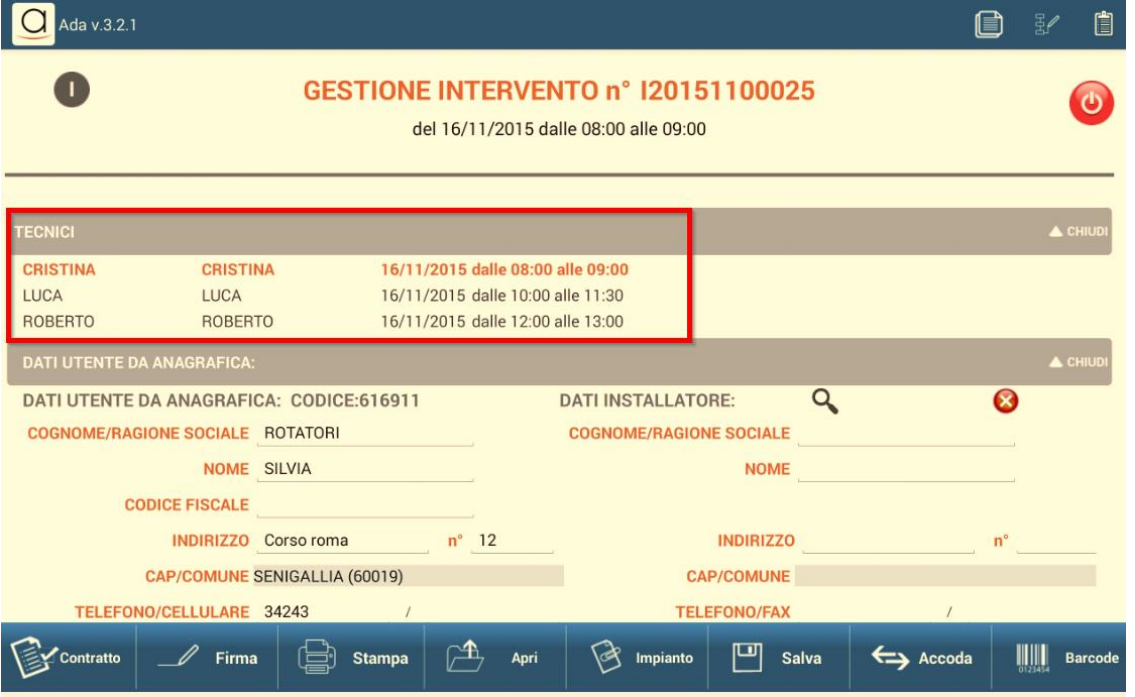
Gli altri tecnici pianificati, visualizzeranno solo lo slot in agenda e andando all’interno dell’intervento avranno solo la visibilità senza poter fare nessuna modifica:

Se un tecnico, non caposquadra, accede all’intervento avrà la seguente visualizzazione (nessuna modifica è possibile):
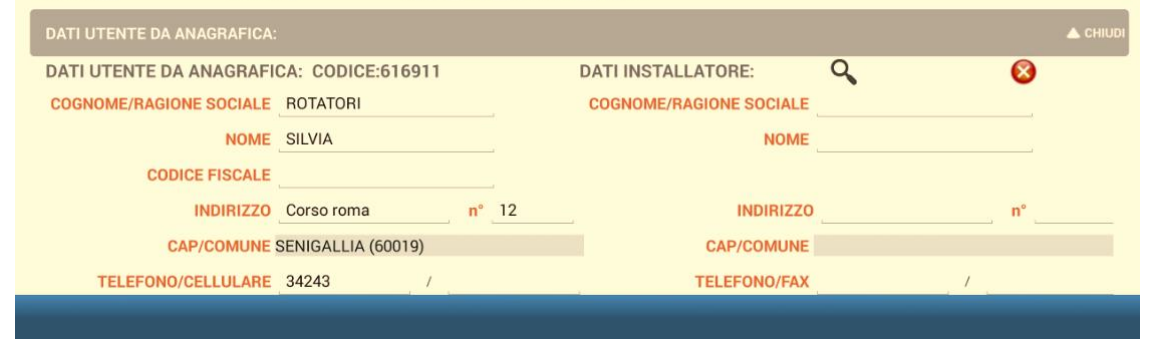
E’ possibile modificare successivamente il caposquadra sempre accedendo nell’intervento e cliccare l’apposito bottone “Pianificazione MultiTecnico”:
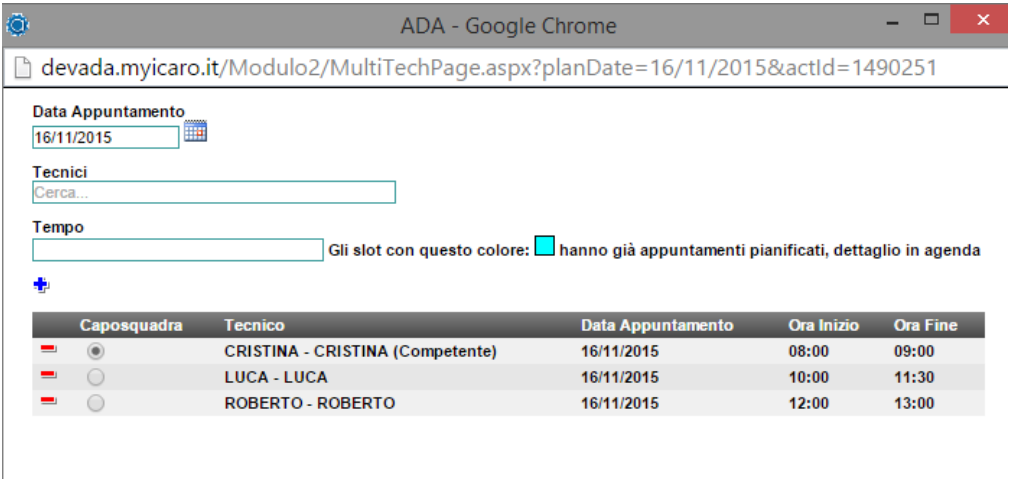
Una volta effettuata la modifica, basterà effettuare una nuova sincronizzazione sul tablet per avere la situazione aggiornata. Nell’agenda in ADA, per la giornata di oggi si avrà le tre pianificazioni precedentemente salvate: